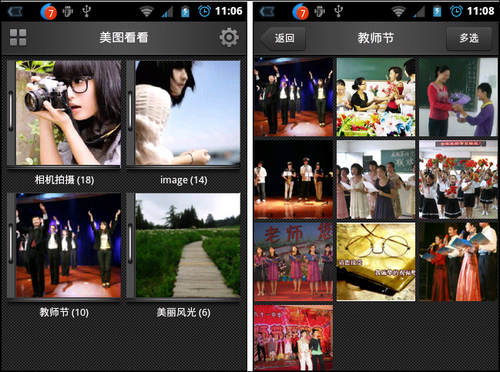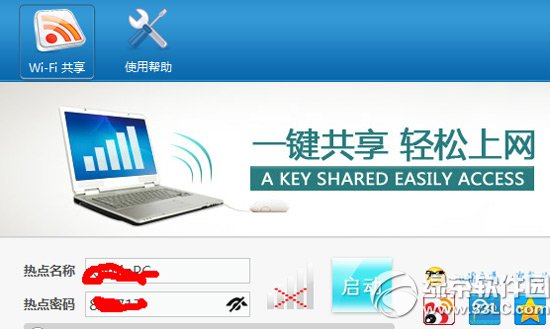萬盛學電腦網 >> 圖文處理 >> Photoshop教程 >> ps入門教程 >> photoshopcs6.0中磁性套索工具使用技巧圖解
photoshopcs6.0中磁性套索工具使用技巧圖解
通過用磁性套索選擇選區,掌握套索使用中的一些技巧
1使用磁性套索中撤銷自動生成點,可以按delete鍵
2在使用磁性套索時遇到銳利的角點等不平滑處可以手動點擊生成端點
3使用磁性套索時,可以通過按ctrl+加號或者減號放大縮小圖片,或者用alt+鼠標滾輪放大縮小圖片,恢復原始大小可以按ctrl+0實現
4如果操作失誤在沒有完成選區選擇就將選區閉合,可以通過勾選屬性欄添加選區,再次用使用套索完成任務
5完成選區選擇可以通過減小選區修飾選區
方法/步驟
將從百度上下載的一副圖片拖動到photoshop界面中

右鍵點擊工具欄,點磁性套索工具,然後在大箭頭所指向位置點擊一下,然後鼠標沿著人物輪廓移動,移動中會自動生成一些端點當有端點位置不合適時,可以按delete鍵撤銷上一點
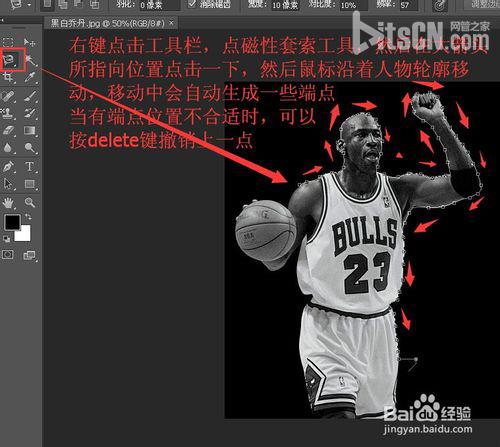
由於操作失誤,在沒有完成對人物整個邊緣使用套索即形成一個選區,可以通過添加選區繼續完成完成對整個人物的選擇,首先點擊屬性欄紅框所示的添加選區按鈕,然後點擊套索工具,點擊長箭頭所指向的位置,繼續移動鼠標沿著人物邊緣移動
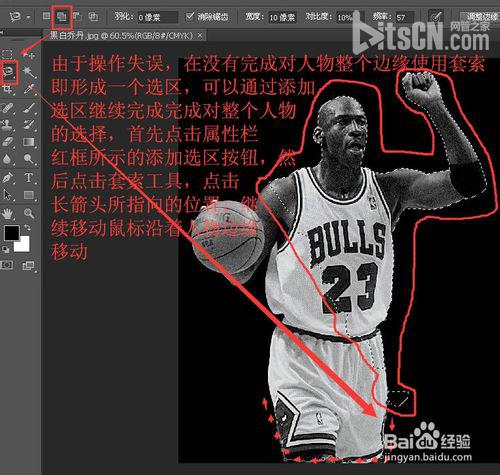
整個人物選擇完之後可以通過點擊減小選區按鈕,然後通過橢圓選框減少多選的選區
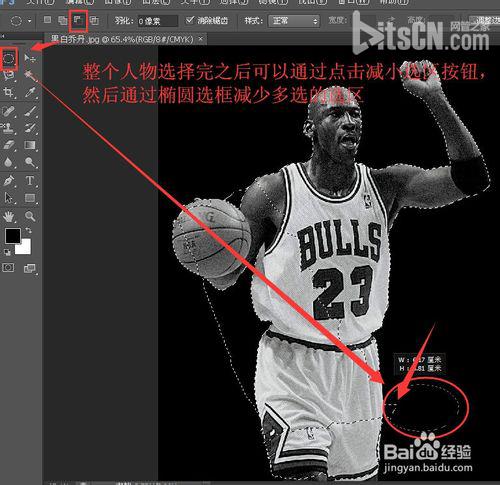
可以通過alt鍵+滾輪在選區已經形成時調整圖片大小,使用磁性套索時,如果需要修改細節此時可以按ctrl+加號或者減號改變圖像大小
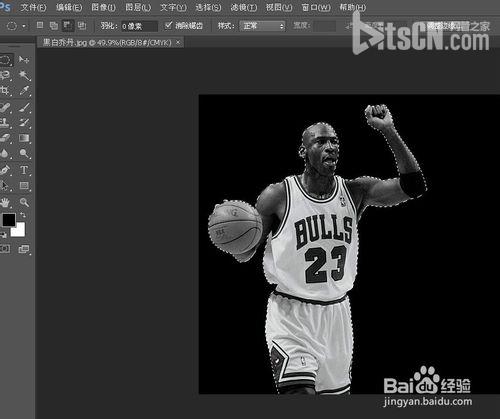
當屬性來紅框處於選中時,鼠標左鍵拖動選區,可以移動選區
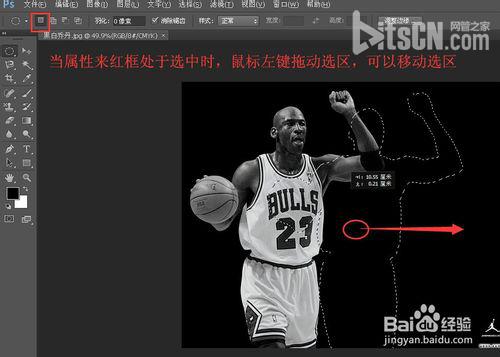
如果想將選區及選區內部的圖像同時移動走可以按ctrl鍵按住鼠標左鍵拖動選區
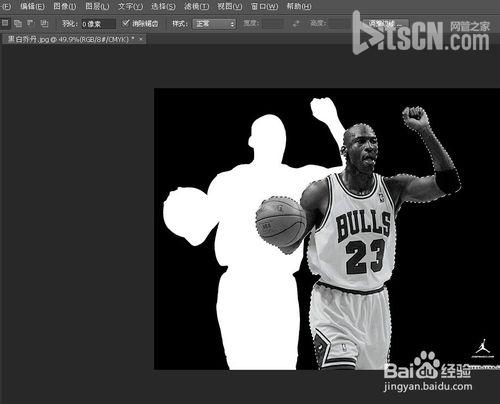
END
注意事項
添加或者刪除選區只有形成閉合回路時添加刪除的選區才能實現效果
以上就是photoshopcs6.0中磁性套索工具使用技巧圖解,希望能對大家有所幫助!
ps入門教程排行
軟件知識推薦
相關文章
copyright © 萬盛學電腦網 all rights reserved